excel能翻译英语吗
497
2022-12-22

WPS文字2019如何使用填充和轮廓制作卡通文件袋 WPS如何使用形状制作脸部表情
WPS文字2019如何绘制卡通文件袋?WPS如何设计哭笑不得表情?WPS文字2019如何设计笑脸表情?WPS2019有文字、表格、演示等多个组件,用户可以在WPS文字2019里画图,比如设计卡通文件袋、笑脸表情等。WPS文字里有形状可以用来画图,加上自带的轮廓、填充、旋转等工具。下面来看看WPS文字2019绘制卡通文件袋和表情图文教程。
 WPS文字2019如何设计卡通文件袋
WPS文字2019如何设计卡通文件袋
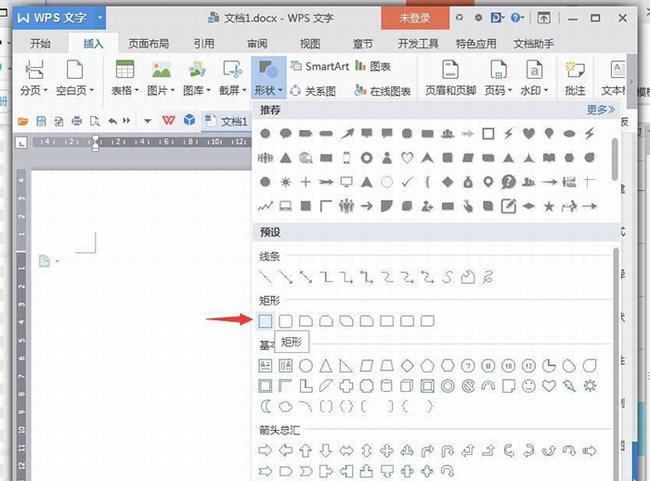 2、绘制文件袋的矩形形状,将【填充】设置成棕黄色,【轮廓】设置成棕褐色3磅。
2、绘制文件袋的矩形形状,将【填充】设置成棕黄色,【轮廓】设置成棕褐色3磅。
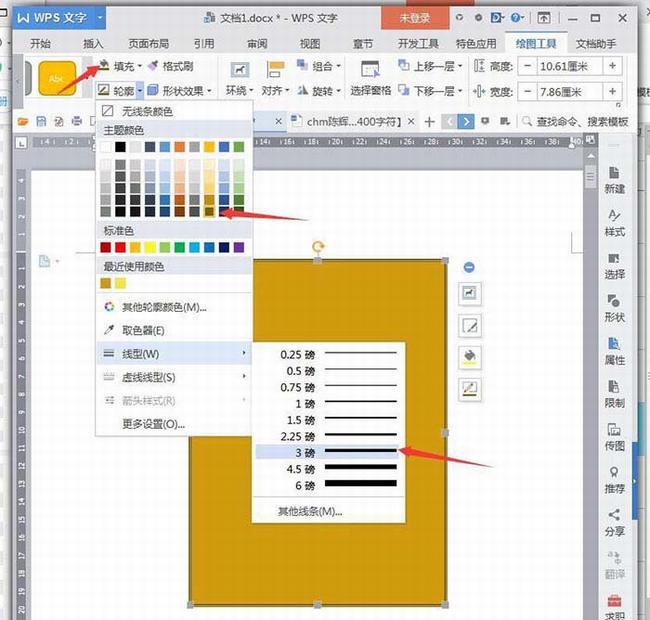
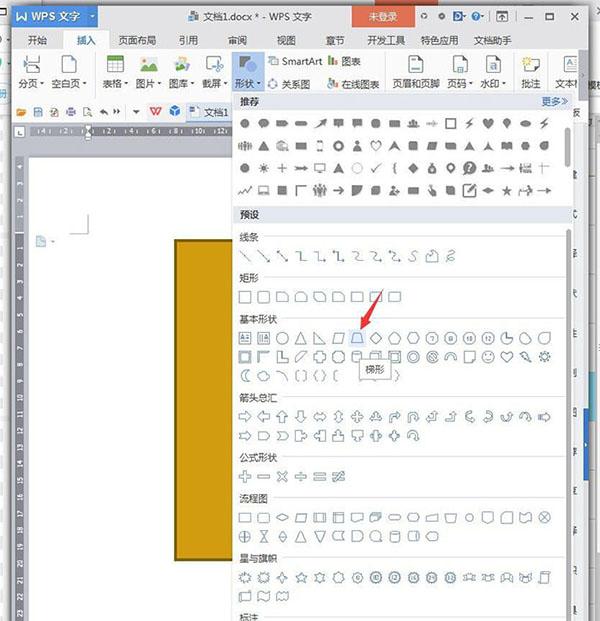 4、缩小两侧矩形放于文件袋底部,将【填充】设置棕黄色,【轮廓】设置棕褐色3磅。
4、缩小两侧矩形放于文件袋底部,将【填充】设置棕黄色,【轮廓】设置棕褐色3磅。
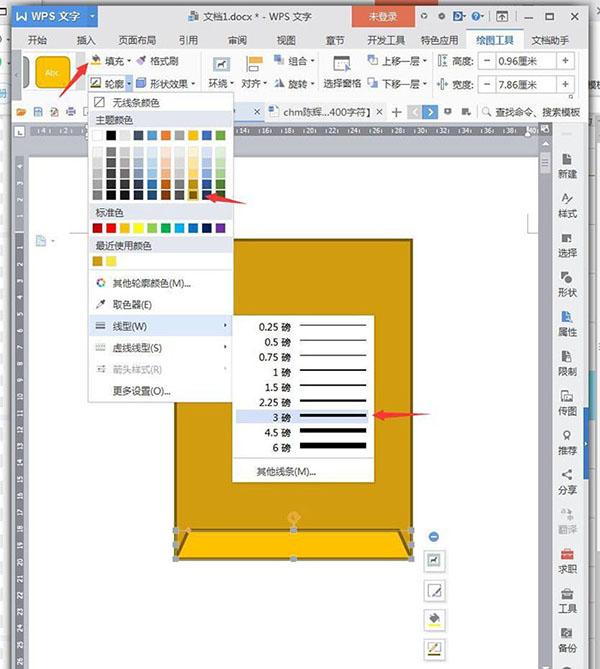
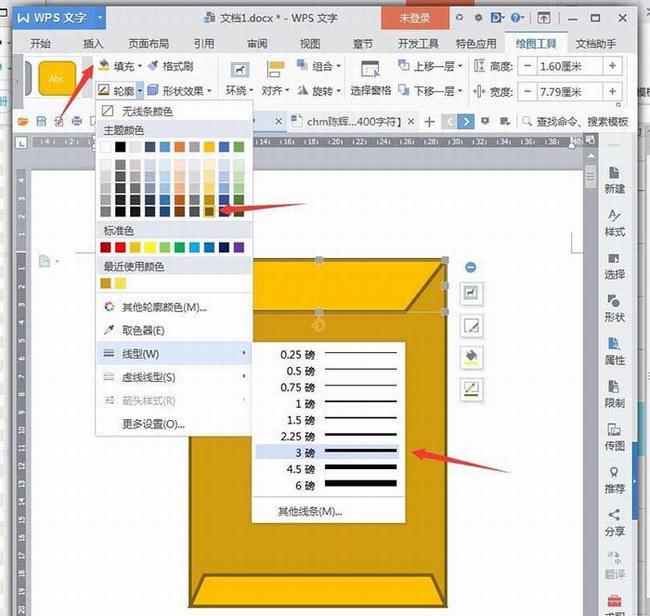
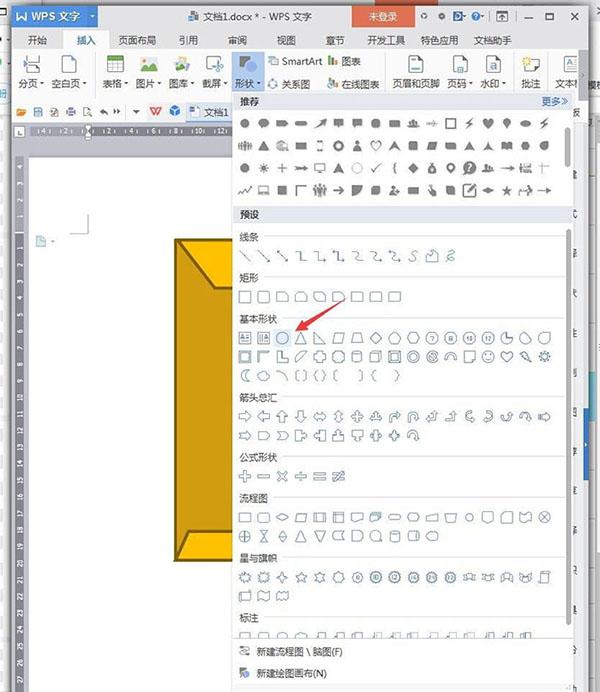 7、绘制小圆点,将【填充】设置红色,【轮廓】设置棕褐色3磅。
7、绘制小圆点,将【填充】设置红色,【轮廓】设置棕褐色3磅。
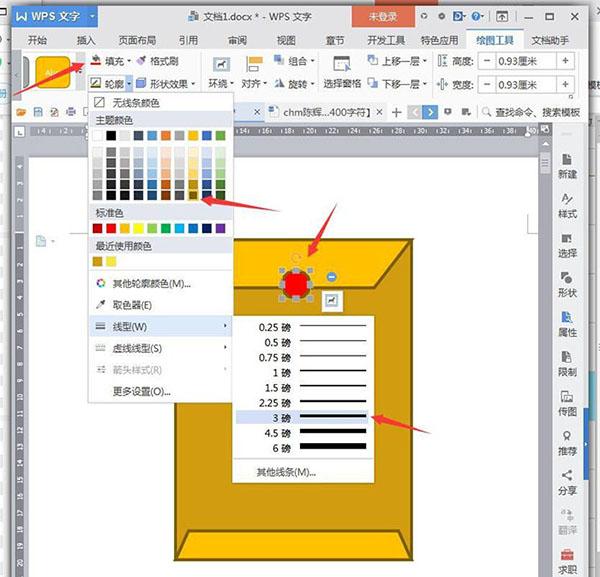 8、底部的两个小圆点也同样以插入形式,【轮廓】设置棕褐色1.5磅,【填充】分别为白、棕褐色,完成的文件袋图标截图保存为图片。
8、底部的两个小圆点也同样以插入形式,【轮廓】设置棕褐色1.5磅,【填充】分别为白、棕褐色,完成的文件袋图标截图保存为图片。
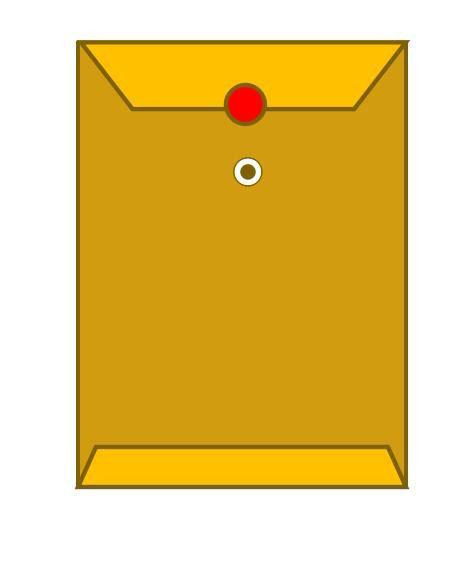 WPS文字2019如何制作哭笑不得表情
WPS文字2019如何制作哭笑不得表情
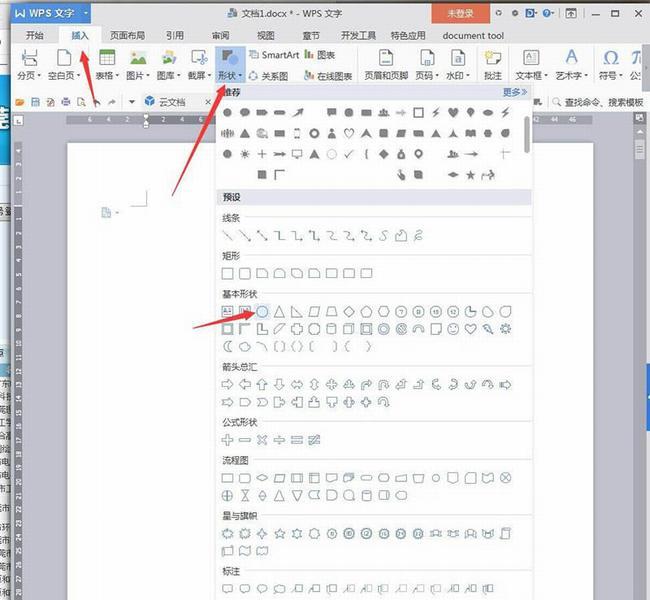 2、按住Shift绘制一个标准的圆形,将【填充】设置成淡黄色,【轮廓】设置成黑色6磅。
2、按住Shift绘制一个标准的圆形,将【填充】设置成淡黄色,【轮廓】设置成黑色6磅。
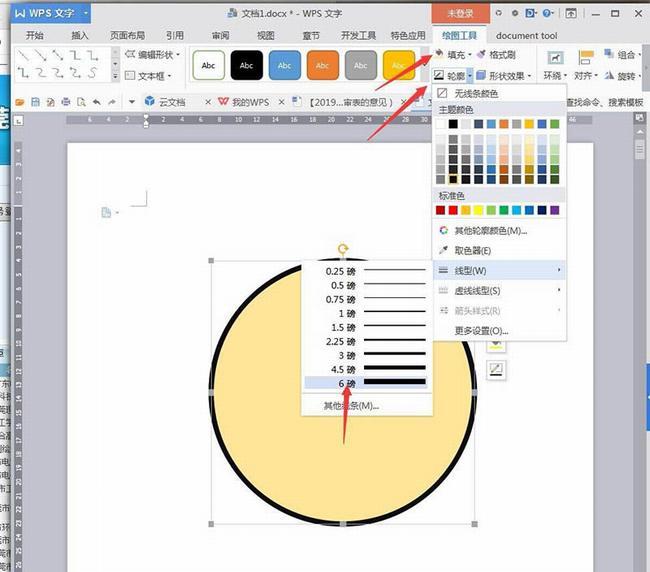
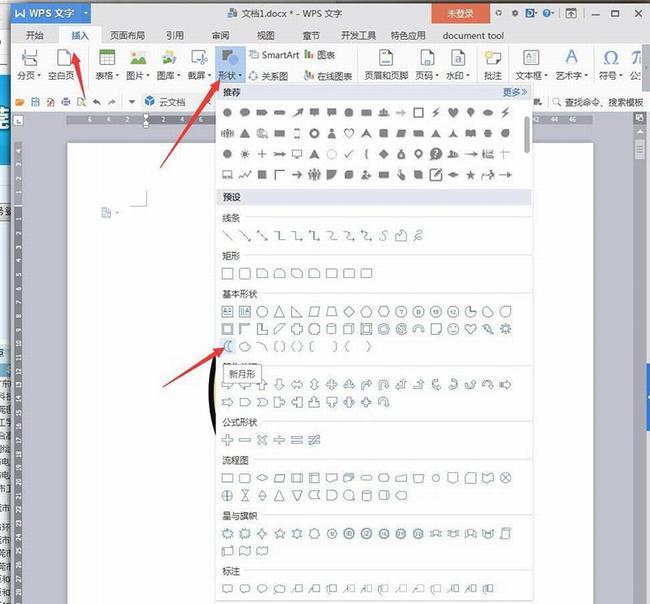 4、将新月形向右旋转90度,将【填充】【轮廓】设置成黑色,按住Ctrl移动复制多一个放到右侧。
4、将新月形向右旋转90度,将【填充】【轮廓】设置成黑色,按住Ctrl移动复制多一个放到右侧。
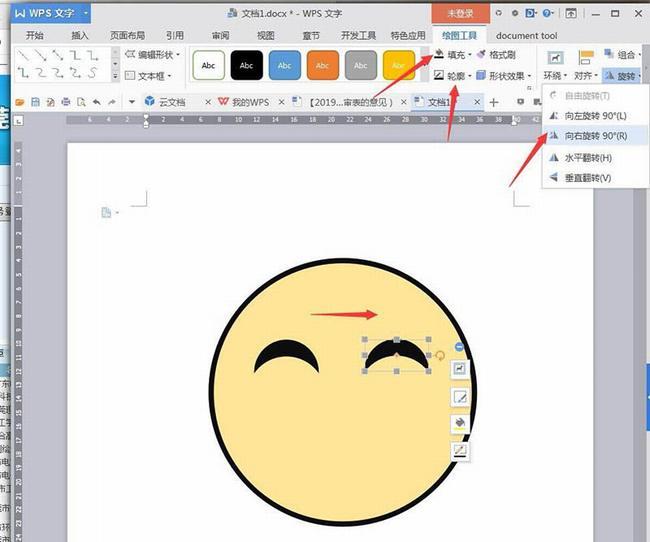
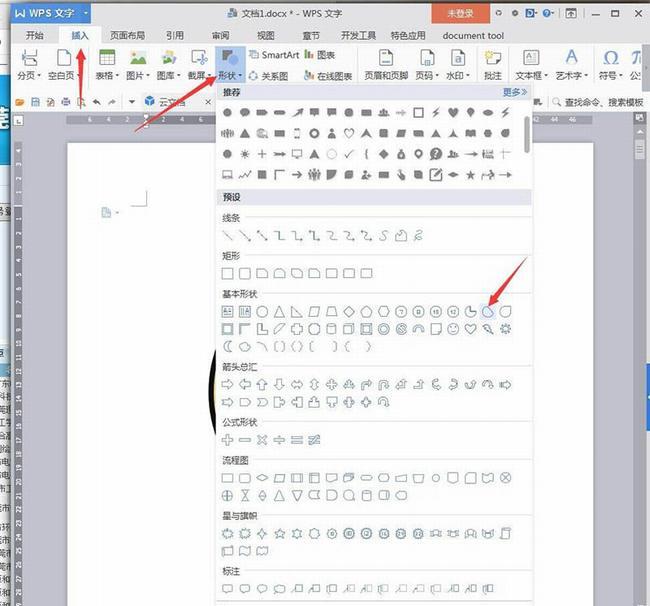 6、绘制一个嘴巴,将【填充】设置成白色,【轮廓】设置成黑色6磅。
6、绘制一个嘴巴,将【填充】设置成白色,【轮廓】设置成黑色6磅。
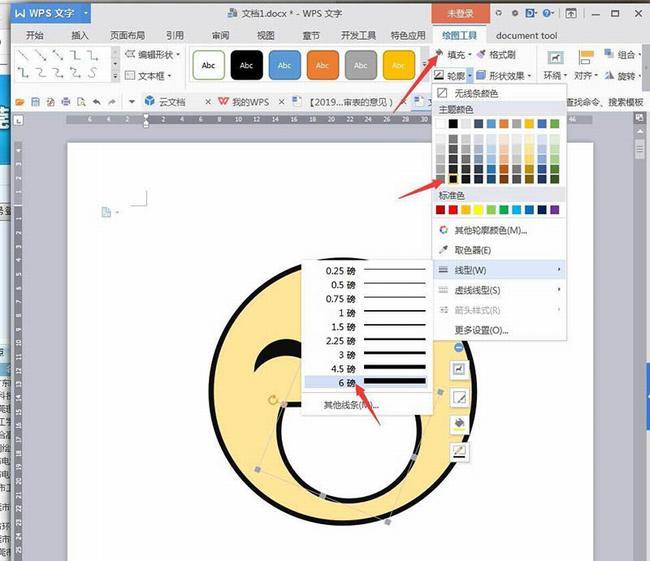
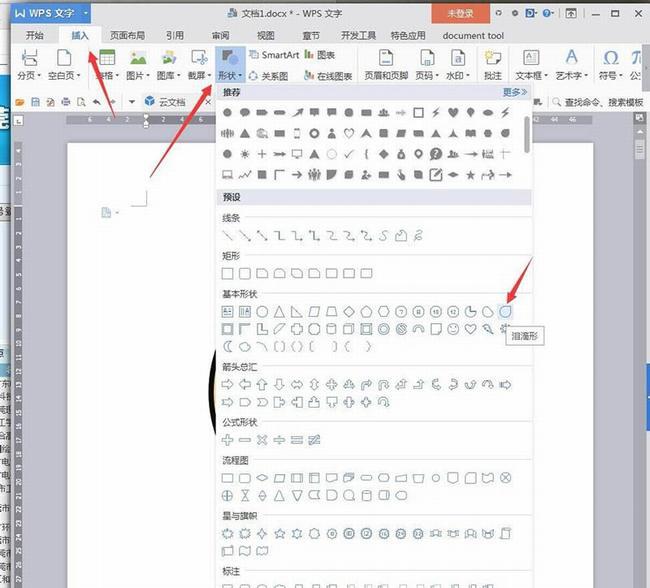 8、将【填充】设置成蓝色,【轮廓】设置成黑色4.5磅。
8、将【填充】设置成蓝色,【轮廓】设置成黑色4.5磅。
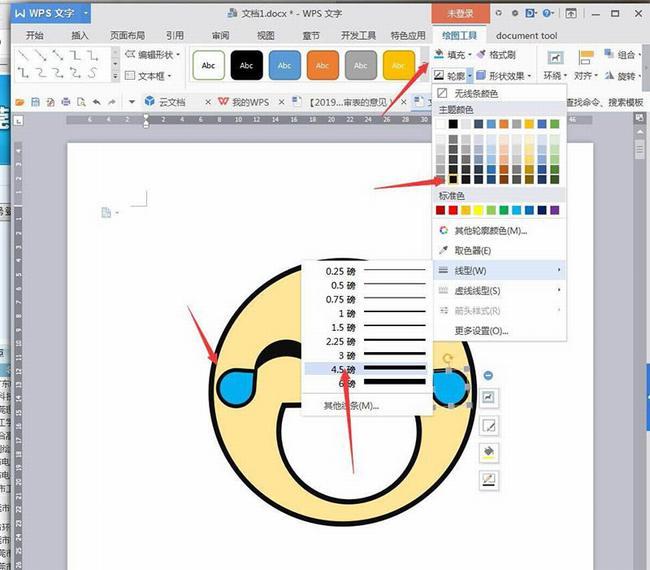 9、完成后截图保存为JPEG格式。
9、完成后截图保存为JPEG格式。
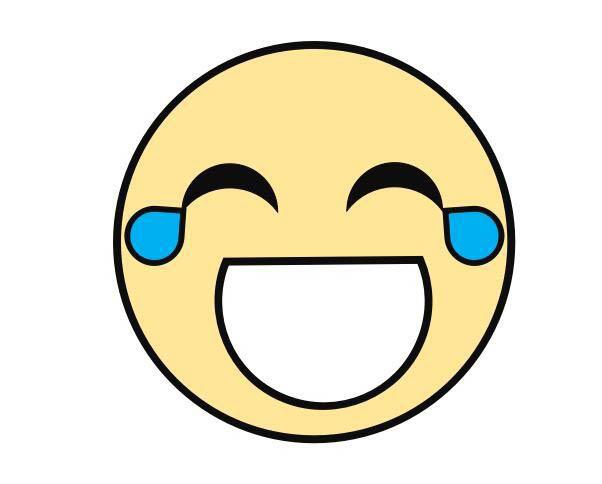 WPS文字2019如何设计笑脸表情
WPS文字2019如何设计笑脸表情
1、打开一个需要画笑脸表情的wps文档。
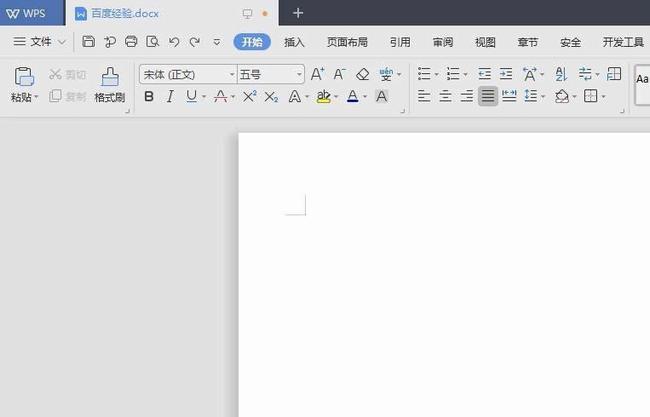 2、在菜单栏“插入——形状”中选择椭圆形。
2、在菜单栏“插入——形状”中选择椭圆形。
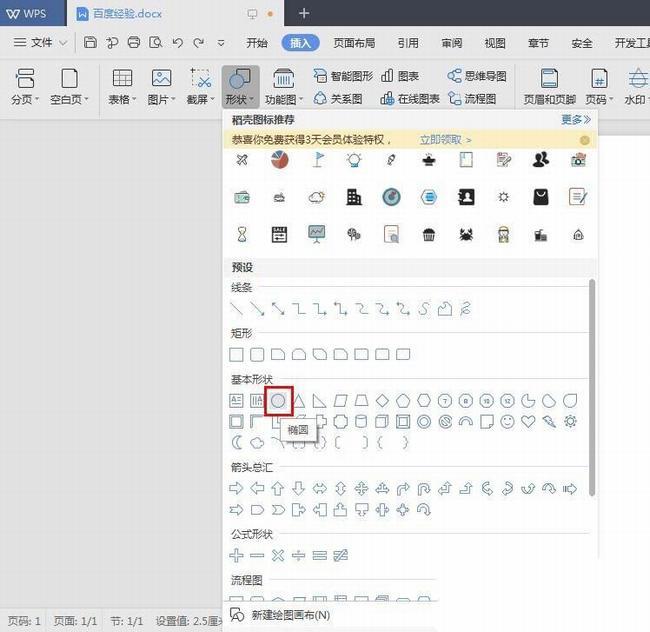 3、按住鼠标左键在文档中拖动至合适的大小。
3、按住鼠标左键在文档中拖动至合适的大小。
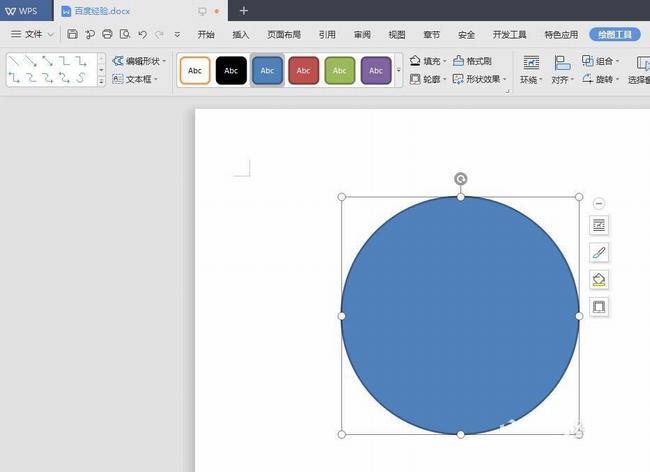 4、填充中选择“无颜色填充”,描边选择需要的颜色。
4、填充中选择“无颜色填充”,描边选择需要的颜色。
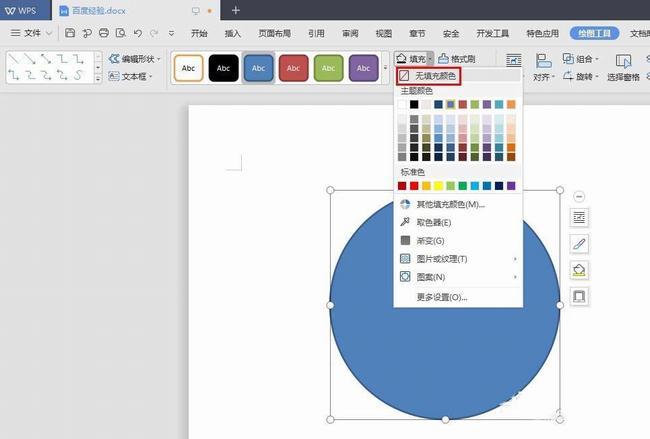
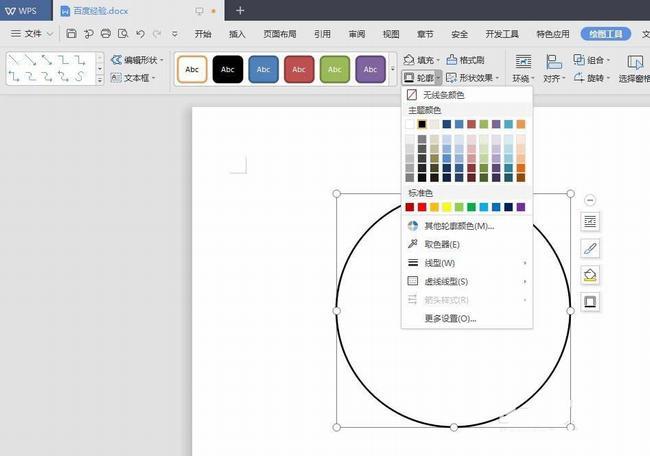 5、按照同样的方法,画出笑脸中的两个眼睛。
5、按照同样的方法,画出笑脸中的两个眼睛。
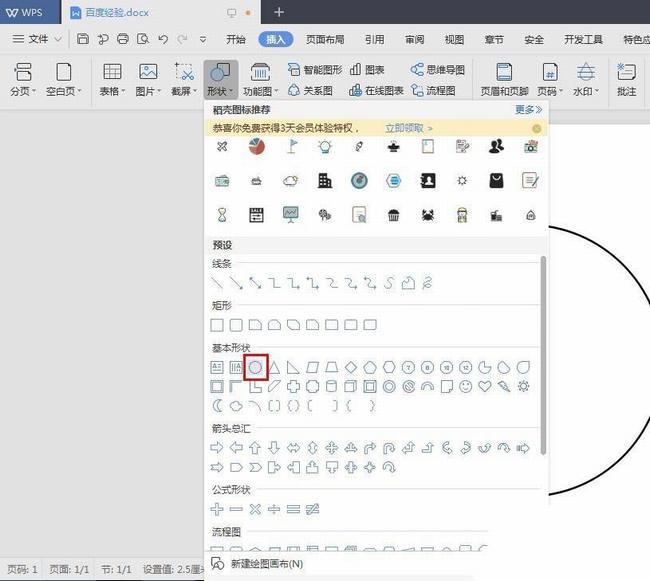
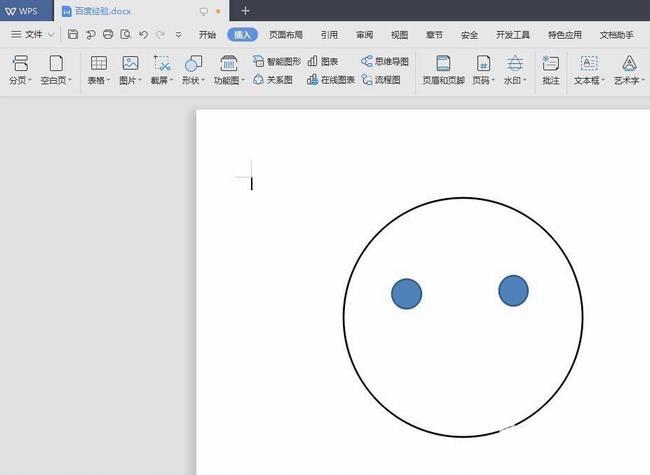 6、在“形状”下拉菜单中选择空心弧形,按住鼠标左键旋转形状。
6、在“形状”下拉菜单中选择空心弧形,按住鼠标左键旋转形状。
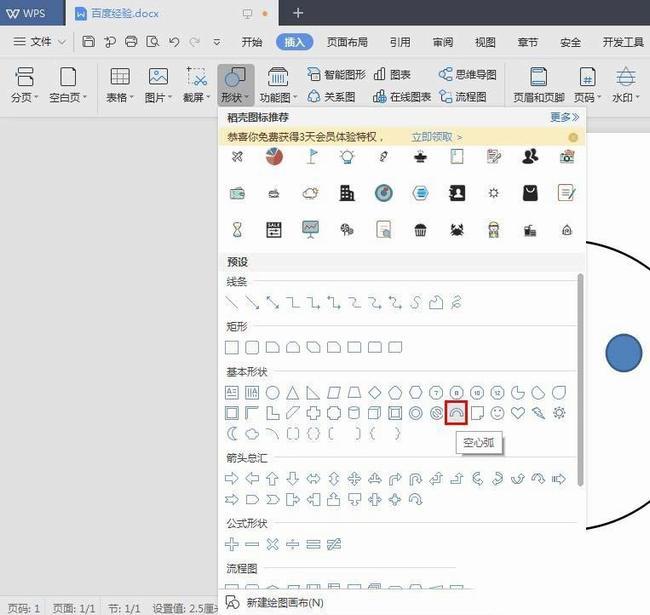
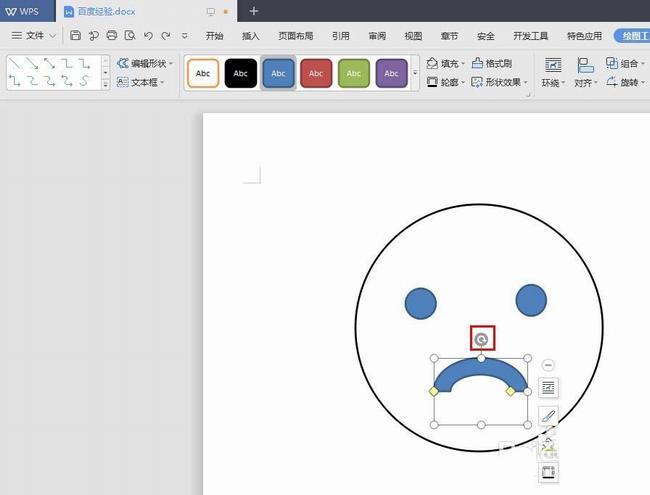 7、如下图所示,笑脸就完成了。
7、如下图所示,笑脸就完成了。
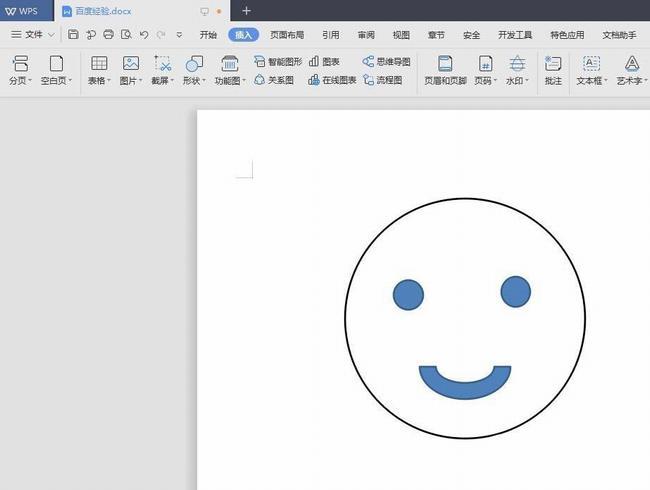 以上就是WPS文字2019绘制卡通文件袋、表情的图文教程。WPS文字插入里有表格、图片、截屏、形状、图标库、功能图、关系图等。形状预设有线条、矩形、基本形状、箭头总汇、流程图等。插入形状时可以填充形状颜色,设置轮廓颜色和线粗,是画图的快速工具。关注office学习网,解锁更多软件教程。
以上就是WPS文字2019绘制卡通文件袋、表情的图文教程。WPS文字插入里有表格、图片、截屏、形状、图标库、功能图、关系图等。形状预设有线条、矩形、基本形状、箭头总汇、流程图等。插入形状时可以填充形状颜色,设置轮廓颜色和线粗,是画图的快速工具。关注office学习网,解锁更多软件教程。
版权声明:本文内容由网络用户投稿,版权归原作者所有,本站不拥有其著作权,亦不承担相应法律责任。如果您发现本站中有涉嫌抄袭或描述失实的内容,请联系我们jiasou666@gmail.com 处理,核实后本网站将在24小时内删除侵权内容。